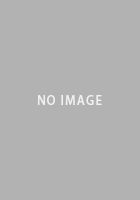レビュー
「Cherry青軸採用のマウス」はアリなのか? Thermalright初のゲーム用マウスを試す
Leetgion Hellion
 |
新たなブランド名は「Leetgion」。欧米で用いられるインターネットスラングで,エリートの意味を持つという「Leet」(リート)と,英語で「軍団」を意味する「Legion」(リージャン。日本語では「レギオン」とも)を足して作られたという新ブランドからは,RTS向けと謳われるマウス「Hellion」がすでに発売となっている。今回はそのHellionのテスト結果をお伝えしたい。
見た目以上に軽いHellion
近未来的なデザインは実用可能なのか
 |
ケーブル込みの重量は実測約135gで,詳細は後述するが,マウスの分解を行ってケーブルを取り外したときの重量は同102gだった。ずんぐりして重そうに思えるだけに,見た目よりはずいぶん軽いと評していいのではなかろうか。
 |
 |
 |
ボタンは左右メインとセンタークリック機能付きスクロールホイール,左右メイン脇各1,本体左側面×1,マウスの後部にあるDPI変更×2の計8個。一見,マウス後部にはボタンがないようにも思えるのだが,Hellionでは底面最後部が斜めにカットされており,ここに細長いボタンが2つ用意されている。おそらく,DPI変更用ボタンを誤って押してしまうことを避けつつ,見栄えもよくしたいという配慮によるのだろう。このアイデアは悪くないと思う。
 |
 |
 |
 |
青軸スイッチは,押し込んでも荷重が変わらず,すっと押し込めるのが特徴だが,当然のことながらマウスのボタンスイッチと比べるとストロークは長い。実測では4mmといったところである。
キースイッチが反応するのは2〜3mm程度押し込んだところなので,4mm目いっぱい押し込む必要自体はないものの,“キートップ”的に用意されている赤い部分は「ブカブカした」印象でぐらついており,適宜押下していく前提で親指を載せていると,つい押すような格好になってしまう。そしてそうなると,青軸の特性もあってスイッチの反応するところまですっと押し込まれ,見事,誤爆と相成ってしまうのだ。
正直,Hellionにおける最大の特徴は,Hellionにおける最大の欠点になっていると言わざるを得ない。
 |
 |
 |
ただ,使おうとすると指を大きく動かさざるを得ないため,指の移動量が大きくなってしまって押しづらい。「とっさの操作がしづらい」だけならまだ許せるのだが,Webブラウザの操作でもそう思うほどだったので,アイデアはともかく,実装上の完成度は低いと言わざるを得ない。
 |
スクロールホイールは横幅が実測8mmで,ホイール部分は1mm間隔で幅1mm強の溝が刻まれている。横幅が広いため指と接触する部分が多いため,それほど力を入れずとも回転させられるのは好印象だ。ただ,センタークリックは左右メインやメイン脇のボタンと比べると重く,グッと押し込む必要があった。
 |
ダイヤル上のプロファイル名は,標準(DEFAULT)とカスタム(CUSTOM)を除くと「TERRAN」「ZERG」「PROTTOS」なので,RTS向けと言いつつも,方向性としては「StarCraft II: Wings of Liberty」のようなMOBA系タイトルを想定しているということなのだろう。
なお,言うまでもないことだが,プロファイルの変更には,マウスを持ち上げて裏返し,さらにダイヤルを回す必要がある。これは手間だと思うかもしれないが,実のところ,プロファイル選択という重要な操作から,「操作ミス」の可能性を排除してくれている点はむしろプラス評価の材料だ。個人的には,この操作感はかなり好みである。
 |
 |
 |
ケーブルは太さの割に馴染ませやすく,これといって引っ張られるような感覚はなかった。
側面の構造が特殊なため
持ち方は限定されやすい
では,この特殊な形状をしたHellionは手に収まってくれるのか。今回も,「かぶせ持ち」と「つまみ持ち」,そして筆者独自の持ち方(だと自分で思っている)「BRZRK持ち」の3パターンで試し,その印象を写真メインで以下のとおり紹介したい。
というわけで,消去法でBRZRK持ちがベスト,といった感じである。かぶせ持ちは[Attack]キーとの干渉が問題で,つまみ持ちは,ただでさえ押しづらい左右メインボタン脇のボタンがさらに押しづらくなるといデメリットがあるので,今回試したなかではBRZRK持ちしかない。形状が特殊なので覚悟はしていたが,握り方をかなり選ぶマウスだ。
最新ではないが実績のあるADNS-9500を搭載
「ドライバレス+設定ツール」でカスタマイズ可能
 |
もっとも,ADNS-9500の公式スペックだと,トラッキング速度は最大150IPS,最大加速度は30Gなので,大きなカスタマイズが入っていないのであれば,スペックはイマドキのものだといえる。
●Hellionの主なスペック
- ボタン数:8(左右メイン,センタークリック機能付きスクロールホイール,左メイン脇×1,右メイン脇×1,左サイド×1,本体後方のDPI変更用×2)
- トラッキング速度:未公開
- 最大加速度:未公開
- トラッキング解像度:100〜5000 DPI
(※100/800/1600/2000/2400/3200/5000 DPIの7段階から選択) - フレームレート:11750 fps
- 画像処理能力:未公開
- ポーリングレート(レポートレート):125/250/500/1000Hz
- リフトオブディスタンス:未公開
- サイズ(実測値):73(W)×123(D)×42(H)mm
- 総重量(実測値):約136g
- 本体重量(実測値,ケーブル取り外し後):約102g
Hellionは,Windowsのクラスドライバで動作する,いわゆるドライバレス動作の可能なマウスだ。ただ,Leetgionの公式サイトからは設定ツール「Hellion Software」(※もしくは「Hellion Configurator」。Leetgionのサイト内で表記が揺れているので,今回はツールのウインドウに書かれている表記を使う)をダウンロードできるようになっており,これを用いることで,ボタンへの機能割り当てや,上で紹介したトラッキング解像度あるいはレポートレートの変更などが行える。
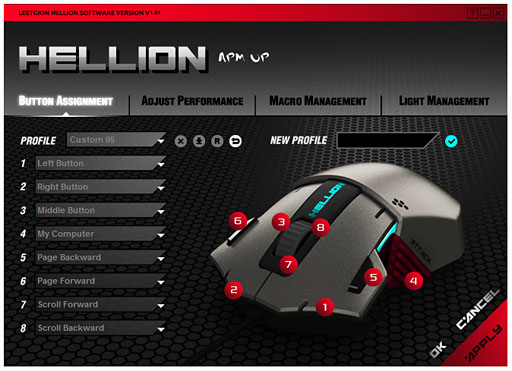 |
本稿の序盤で,プロファイルは5つあるという話をしたが,このうち,カスタマイズに対応するのはカスタム(CUSTOM)のみのようである。ほかの4つも設定内容の閲覧,変更はできるように見えるのだが,実際に変更するとその内容はカスタム(CUSTOM)に上書きされる仕様になっていた。
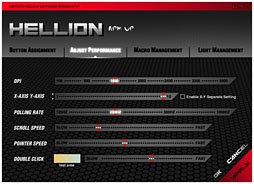 |
問題は,細かく目盛りが振ってあるにもかかわらず,DPI設定は100・800・1600・2000・24000・3200・5000 DPIからの選択式であること。「好みのDPI設定値を選んだうえで,ゲーム側で微調整を行う」というのが,コアゲーマーの一般的な設定方法ではないかと思われるが,それができないのは痛い。
というか,7段階の刻み方にも統一性はなく,はっきり言って珍妙である。Leetgionとしては,同じタブメニュー内にある「Pointer Speed」を併用して設定せよというのかもしれないが,この仕様には大いに疑問が残った。
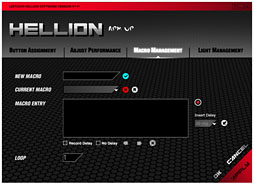 |
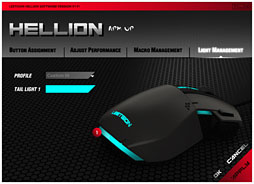 |
ゲーム大会ではレギュレーション違反と指摘される可能性があり,またオンラインゲームではペナルティの対象となる可能性もあるので,筆者および4Gamer編集部として,このマクロ機能をゲームで利用することは推奨しない。どうしても利用したいという場合は,すべて自己責任となるので注意してほしい。
最後にLight Managementは,プロファイルごとに内蔵LEDの色を変えられる項目である。色は比較的自由に設定できるが,明暗の調整や明滅といった設定は行えず,LEDは設定した色で点灯し続ける。
 |
 |
分解して分かった「作りの甘さ」
ダイヤルの搭載がその原因か
概ね仕様が見えたところで,分解してみよう。
まず下に示したのは,マウスソールの“下”に隠されているネジを外し,とりあえずカバーを外した状態と,メイン基板に寄った状態のそれぞれカットである。メインボタン側にオムロンのスイッチが4個並んでいる点や,センタークリックのスイッチがHuano製である点,メイン基板とサブ基板の間をつなぐケーブルがずいぶんと多い点,そして青軸キースイッチがかなりの存在感を持っている点などが見て取れる。
 |
 |
以下,気になる部分を写真メインで見てみたい。
 |
 |
 |
 |
 |
 |
※注意
マウスの分解はメーカー保証外の行為です。分解した時点でメーカー保証は受けられなくなりますので,本稿の記載内容を試してみる場合には,あくまで読者自身の責任で行ってください。分解によって何か問題が発生したとしても,メーカー各社や販売代理店,販売店はもちろん,筆者,4Gamer編集部も一切の責任を負いません。また,今回の分解結果は筆者が入手した個体についてのものであり,「すべての個体で共通であり,今後も変更はない」と保証するものではありません。
 |
まあ,これが最初の製品なので,内部設計については今後に期待といったところだろうか。底面のダイヤルはよいアイデアだと思うのだが,そこに振り回されてしまったような印象は受けた。
マウスパッド計15製品との相性をチェック
ADNS-9500は安定動作
 |
なお,マウスのデフォルト設定ではAdjust Performanceタブを表示できないため,今回はカスタム(CUSTOM)プロファイルの初期設定をベースとしてテストを行うことにした。
というわけで,テストに用いたシステムと設定は下記のとおりとなる。
●テスト環境
- CPU:Core i7-860/2.8GHz
- マザーボード:GIGA-BYTE TECHNOLOGY GA-P55A-UD4(BIOS F15)
※マウスはI/Oインタフェース部のUSBポートと直結 - メインメモリ:PC3-10600 DDR3 SDRAM 4GB×2
- グラフィックスカード:GIGA-BYTE TECHNOLOGY GV-N560OC-1GI(GeForce GTX 560 Ti,グラフィックスメモリ容量1GB)
- ストレージ:Western Digital Caviar Green(WD10EADS,容量1TB,Serial ATA 3Gbps)
- サウンド:オンボード
- OS:64bit版Windows7 Ultimate+SP1
●テスト時のマウス設定
- ファームウェアバージョン:6.1.7600.16385(※デバイスマネージャから確認)
- DPI設定:100〜5000 DPI(※主にカスタムプロファイルのデフォルトである1600 DPIを利用)
- レポートレート設定:250Hz(※カスタムプロファイルのデフォルト設定)
- Windows側マウス設定「ポインターの速度」:左右中央
- Windows側マウス設定「ポインターの精度を高める」:無効
なお,Hellionのリフトオフディスタンス値は公表されていないため,本稿では「厚さ1mmの1円玉を何枚重ねた状態で反応が消えるか」を,以下,マウスパッドとの相性テスト結果の後ろに【 】書きで付け加えることにした。「2枚」ならリフトオフディスタンスは2mm以下ということになる。
●ARTISAN 隼XSOFT(布系)
良好な滑りで問題なく操作可能。【2枚】
●ARTISAN 疾風SOFT(布系)
操作も滑りも良好。【2枚】
●ARTISAN 飛燕MID(布系)
ザラザラとした抵抗感はあるが,操作に問題なし。【2枚】
●DHARMAPOINT DRTCPW35CS(布系)
少し抵抗感はあるが,操作に問題なし。【2枚】
●DHARMAPOINT DRTCPW35RS(布系)
抵抗感は感じるものの,操作に支障はない。【2枚】
●Razer Goliathus Control Edition(布系)
擦れる感触がある。ただ,操作自体は問題なし。【2枚】
●Razer Goliathus Speed Edition(布系)
滑りやすく,操作もしやすい。【2枚】
●Razer Ironclad(金属系)
抵抗感はあるが快適に操作可能。【2枚】
●Razer Scarab(プラスチック系)
摩擦を感じる。操作性は良好。【2枚】
●Razer Sphex(プラスチック系)
少し抵抗感があるが,操作に問題なし。【2枚】
●Razer Vespula(プラスチック系,両面)
両面とも抵抗を感じるが,快適に操作可能。【2枚】
●SteelSeries 9HD(プラスチック系)
良好な滑りで,快適に操作可能。【2枚】
●SteelSeries QcK(布系)
良好な滑りで,問題なく操作可能。【2枚】
●ZOWIE G-TF Speed Version(布系)
これといった問題もなく,快適に操作できた。【2枚】
●ZOWIE Swift(プラスチック系)
抵抗感はう受けるが,操作に支障はなし。【2枚】
一言で結果をまとめるなら「ADNS-9500は安定している」に尽きる。これといったネガティブアクセルを感じることもなく,エイミングやポインティングを行えた。
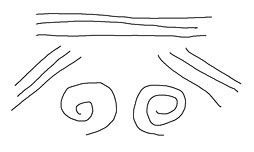 |
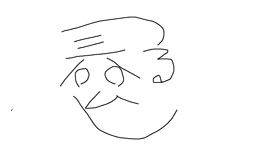 |
そのチャレンジは評価したいが
適正価格は3000円以下がいいところ
 |
まず,最大のウリである青軸キースイッチが,むしろ操作性を阻害しているというのがいただけない。メインボタン脇のボタンもサイドボタンの代わりになるような使い勝手ではなく,設定ツールは設定ツールで,リサーチ不足や練り込み不足が目立つのも減点対象となる。
 |
少なくとも筆者自身は,8000〜1万円のマウス購入予算があったとして,Hellionを選択肢に入れることはない。より安価で,機能も充実した他社製品を選ぶだろう。
デザインのコンセプト自体は悪くないので,次があるなら,“飛び道具”ではなく,使い勝手で勝負してほしいと思う。
Leetgion公式Webサイト
- 関連タイトル:
 Leetgion
Leetgion
- この記事のURL: